Inca dinainte de lansarea oficiala a versiunii-test (beta) a Windows7、 マイクロソフト a facut publice conditiile minime pentru ca aceasta sa ruleze in conditii optime pe un sistem PC (1GB RAM、 memorie video 128Mb、 16GB spatiu pe hard-disk、 1GHz processor). Insa la fel de public a facut si faptul ca aceasta versiune a venit cu multe bube, testate pe pielea catorva milioane de voluntari (de unde si, de acum renumitul, Send Feedback). Una dintre problemele Windows 7 despre care s-a tot scris pe internet in cele 10 zile de la lansare este cea a activarii Aero-style. Problema care s-a dovedit a avea origini diferite, si, implicit, si rezolvari diferite。
Insa, inainte de a bombani Microsoftul si de a cauta un tweak/hack pentru a rezolva problema cu “uite aero, nu e aero”, verificati daca cerintele Windows 7 corespund configuratiei sistemului dvs. Mergeti la 始める、 味 dxdiag で 検索バー そして与える 入力。
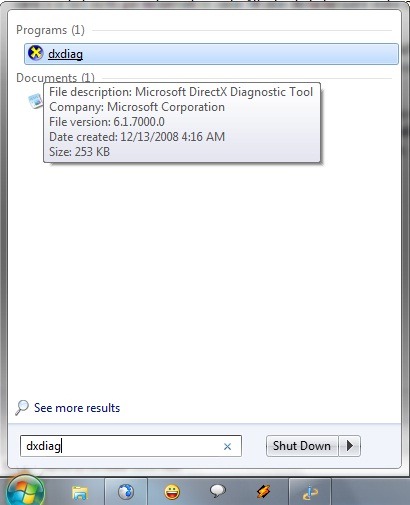
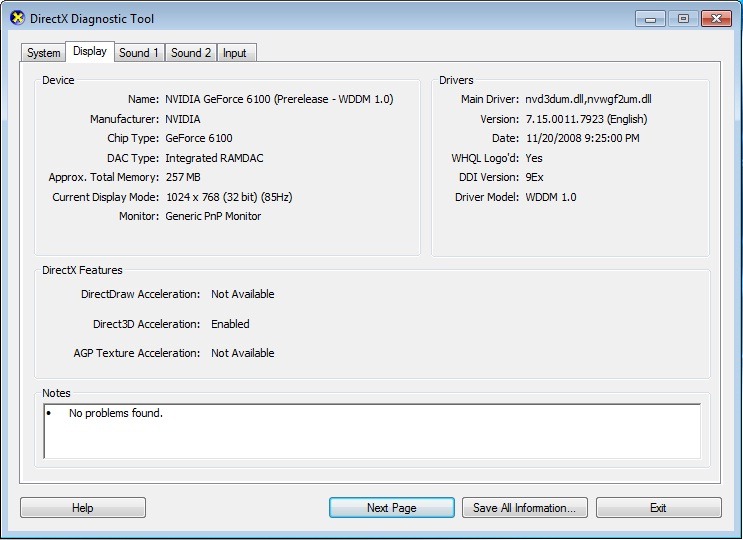
Unii dintre voi veti avea surpriza sa aflati ca, desi aveti placa video care indeplineste conditia de minim 128MB, aceasta este folosita la minim (16MB) sau are VGA dezactivat (not available), de unde si problema activarii interfatei Aero. Rezolvarea in acest caz, nu consta in tweak/hack sau ドライバ、そこにあります BIOS。
Exista mai multe metode de a accesa BIOS, in functie de tipurile acestuia (sau in functie de placa de baza a sistemului dvs). Una dintre ele ar fi sa dati restart la PC si veti observa, inainte ca sistemul sa inceapa boot-area, indicatii de genul “Press [tasta] to enter SETUP/BIOS" (例: の場合 フェニックスBIOS、その鍵は F2)。別の方法は次のとおりです マザーボードについてお知らせします (マニュアルを読むか、インターネットで情報を探してください)。
BIOSに入ったら、タブにアクセスします 高度な 選択します オンボードデバイスの構成。
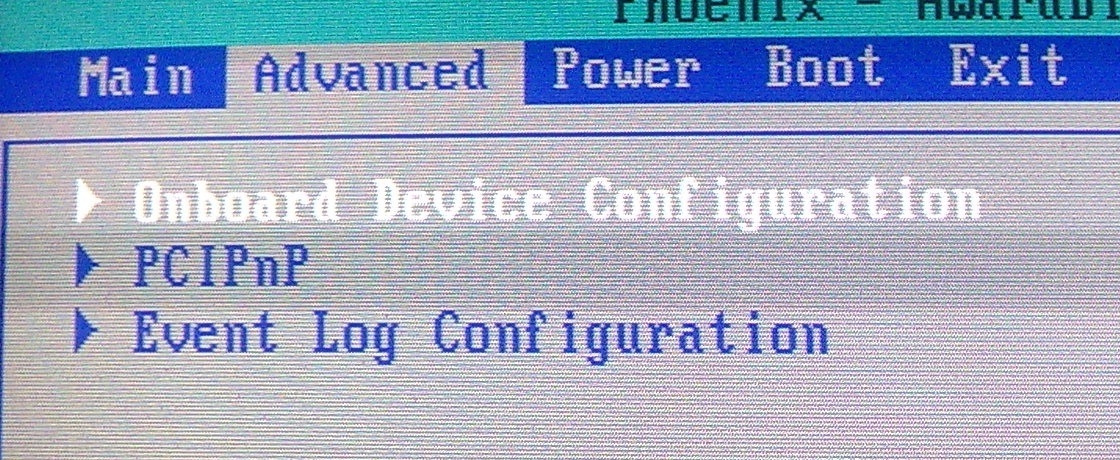
どうかを確認してください オンボードビデオメモリ 最大容量です。そうでない場合は、自分で設定してください。
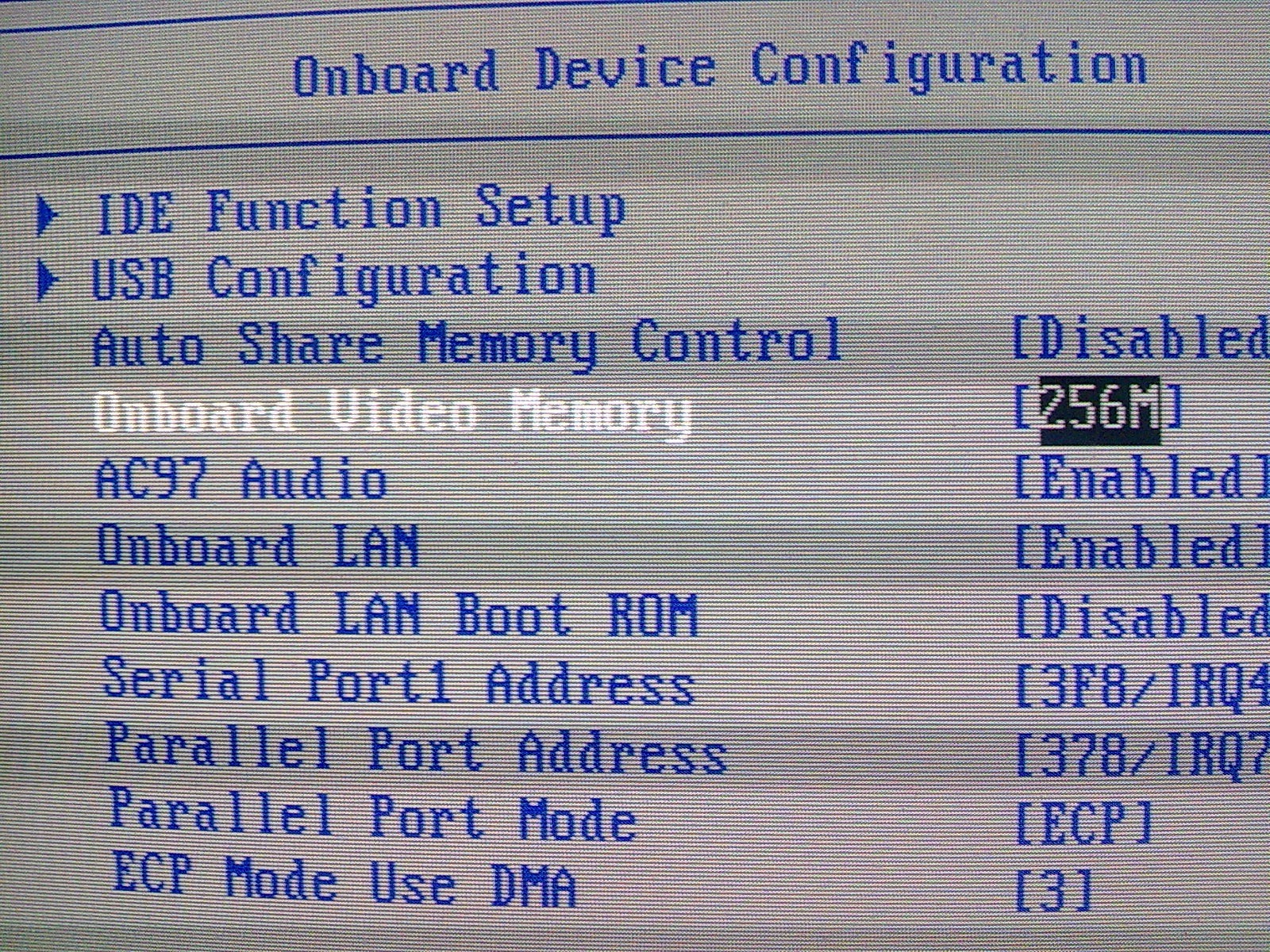
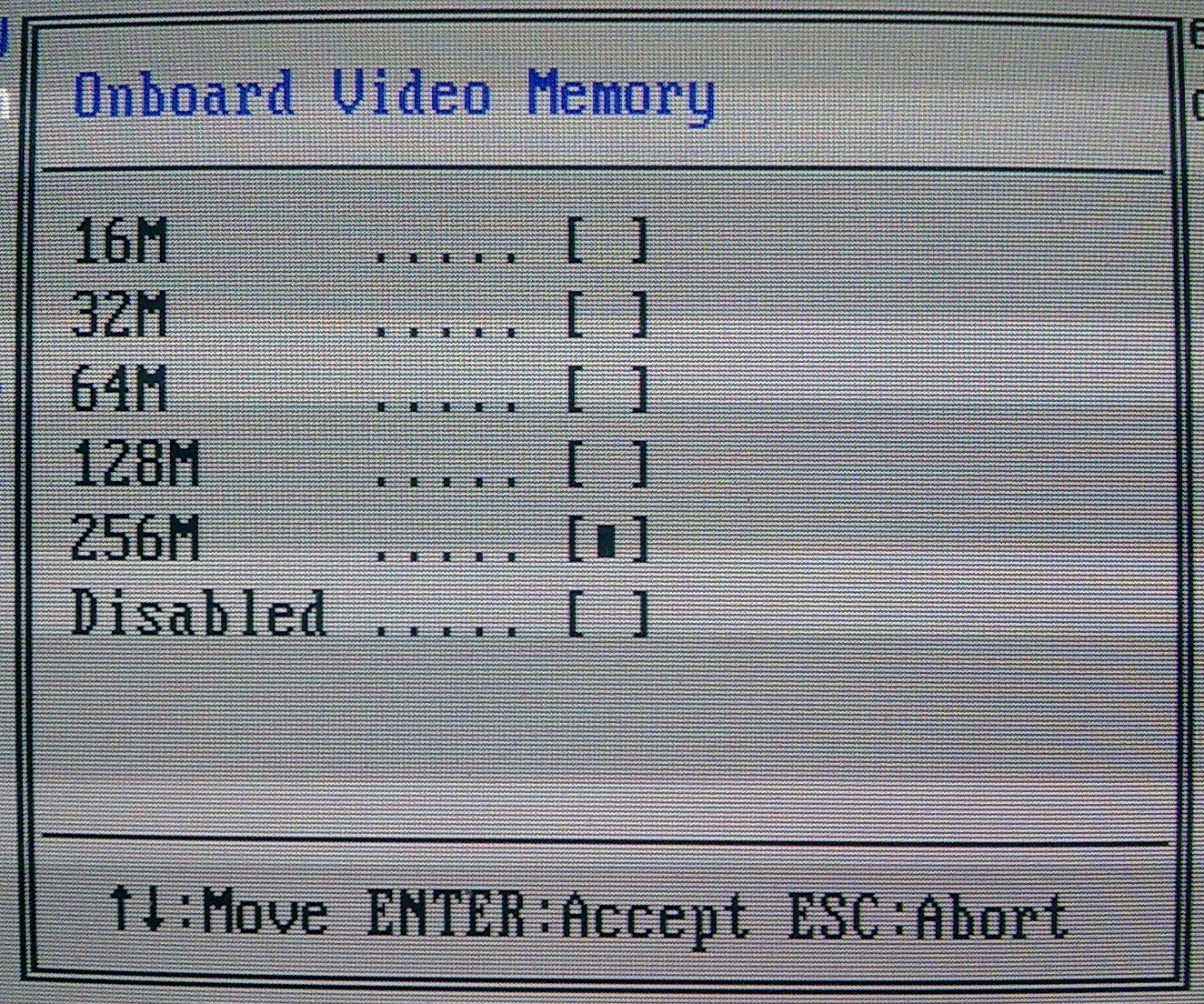
次に、次のことを確認します VGA がアクティブ化されます。
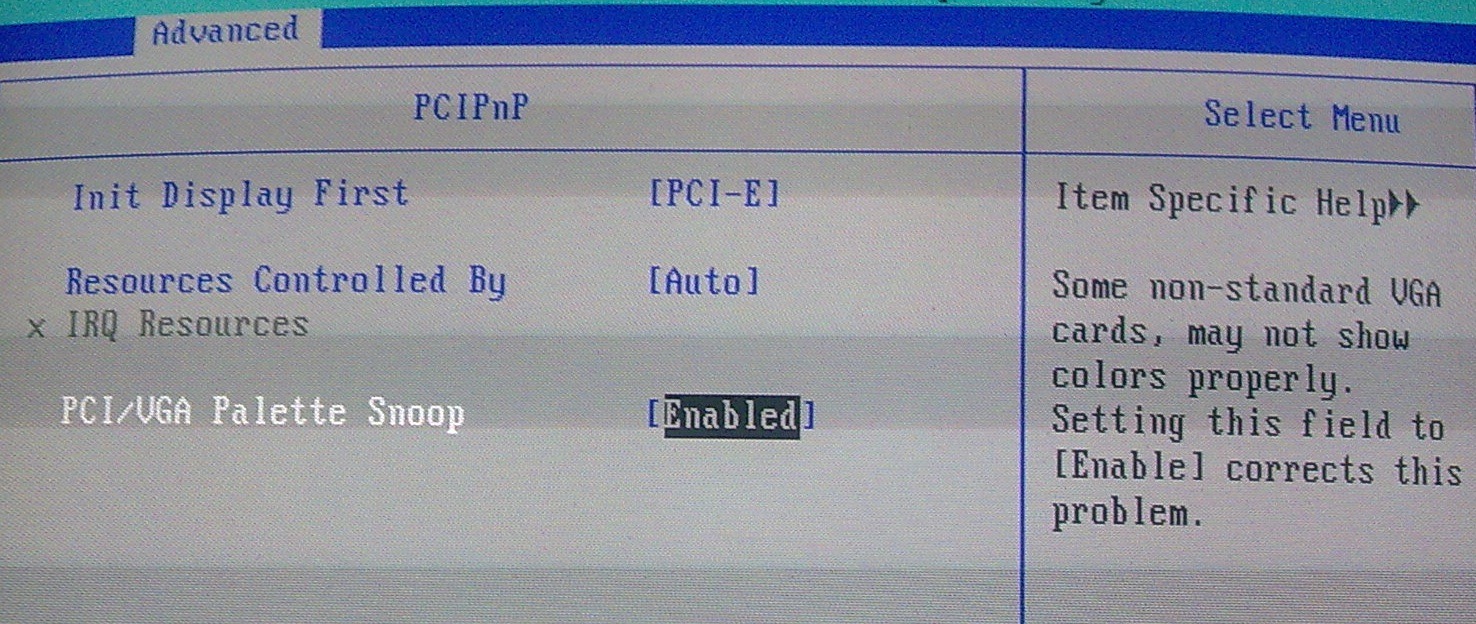
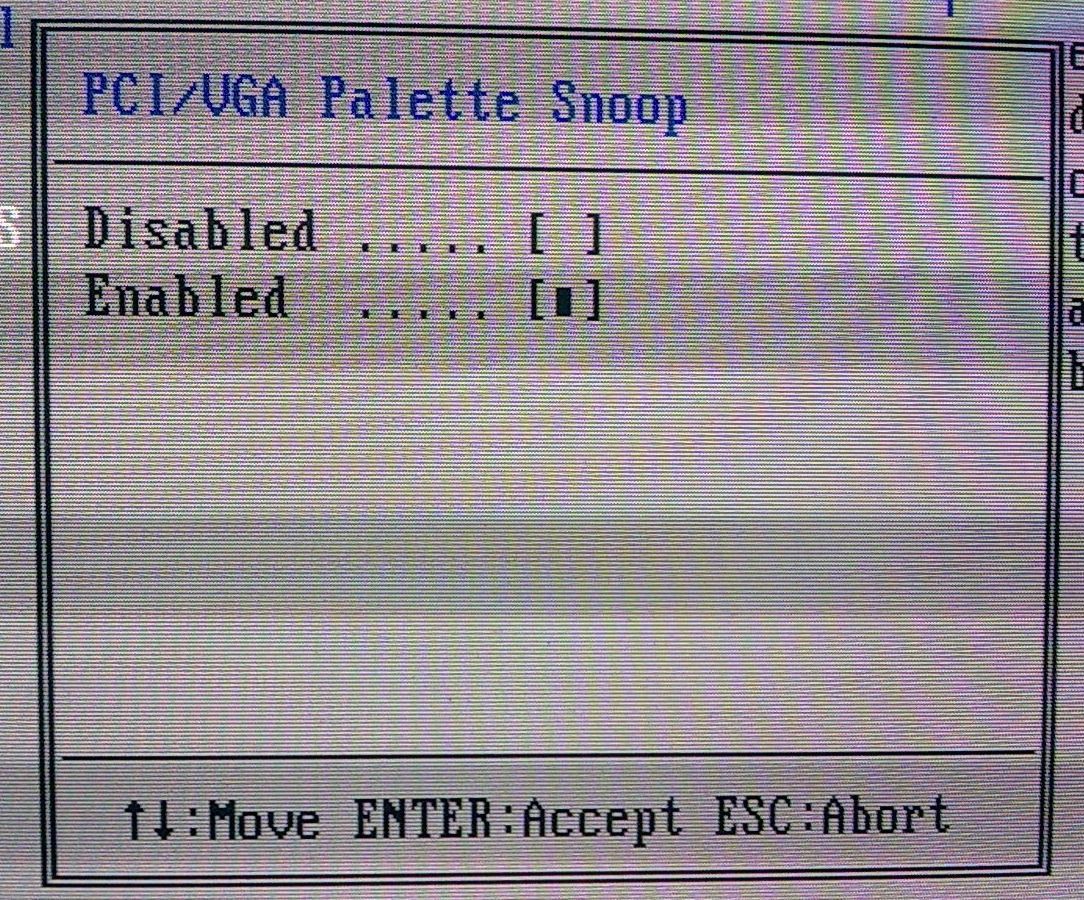
これらの変更を行った後、BIOS を終了し、システムを起動します。
BIOS の変更後に Aero インターフェイスがアクティブにならない場合は、Aero インターフェイスがインストールされているかどうかを確認してください ビデオカードに必要なドライバー (または更新されている場合: コントロールパネル - >システムとセキュリティ - >Windows Update - >オプションのアップデート)。問題がドライバーに関連していない場合は、次のサイトに進みます。 コントロールパネル - >システムとセキュリティ - >システム - >パフォーマンス情報とツール クリックしてください このコンピュータを評価する。もし、 グラフィックス (Windows Aero のデスクトップ パフォーマンス) あなたのスコアは以下です 3、その場合、解決策は次のようになります ビデオカードの変更/アップグレード。または、次のことを試すこともできます(ただし、この場合は解決策が保証されていません)。 レジストリの微調整/ハッキング:
– 開ける レジストリエディター (始める - >検索バーのキーを入力 - >入力)そして、道に従ってください HKEY_CURRENT_USERソフトウェアMicrosoftWindowsDWM。右側のパネルで、次の 3 つのエントリを作成します。 DWORD(32ビット)値:
- マシンチェックを使用する
- ぼかし
- アニメーション
そして値を設定します 0 これらのそれぞれについて。
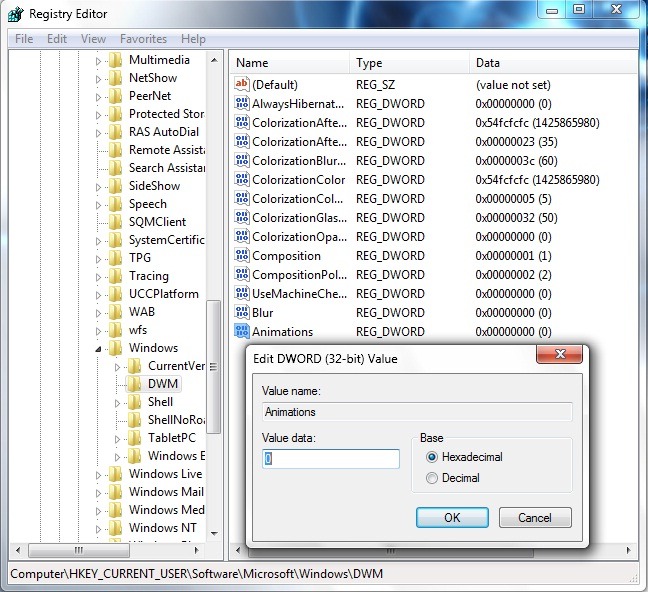
その後、再起動します デスクトップ ウィンドウ マネージャー セッション マネージャー (始める - >味 Services.msc で 検索バー - >入力))
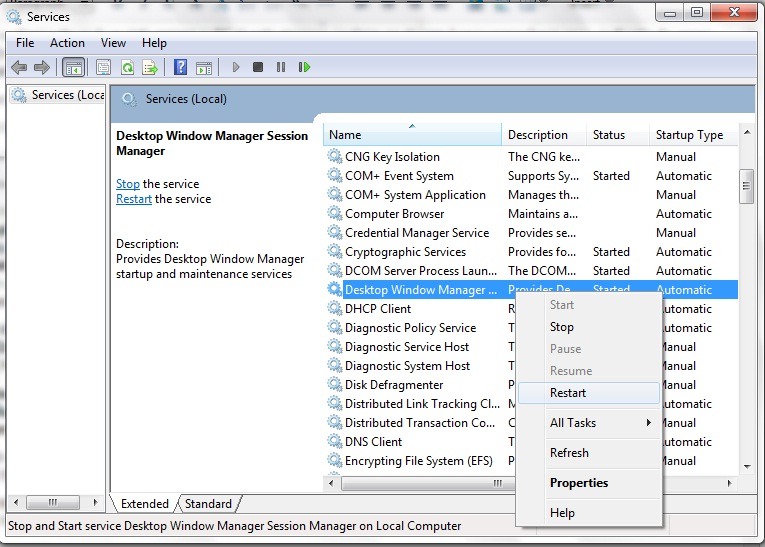
またはロール コマンドプロンプト 管理者権限を持つ (始める - >味 CMD 検索バーで->cmd.exeを右クリックします>選択します 管理者として実行) を選択し、次のコマンドを使用します。
- ネットストップuxsms (入力)
- ネットスタートuxsms (入力)
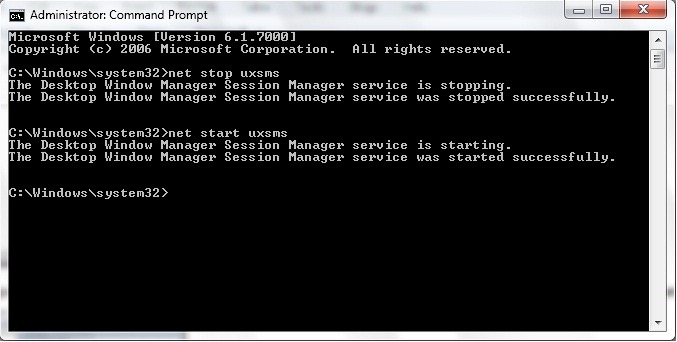
変更を有効にするには、システムを再起動します。
Windows7でエアロを有効にする(BIOS構成、レジストリハック、ドライバーの更新)
について ステルス
技術に情熱を持ち、2006年からStealthSettings.comで喜んで執筆しています。macOS、Windows、Linuxのオペレーティングシステムだけでなく、プログラミング言語やブログプラットフォーム(WordPress)、オンラインストア(WooCommerce、Magento、PrestaShop)にも豊富な経験があります。
ステルスの投稿をすべて表示あなたも興味があるかもしれません...



についての 5 つの考え “Windows7でエアロを有効にする(BIOS構成、レジストリハック、ドライバーの更新)”